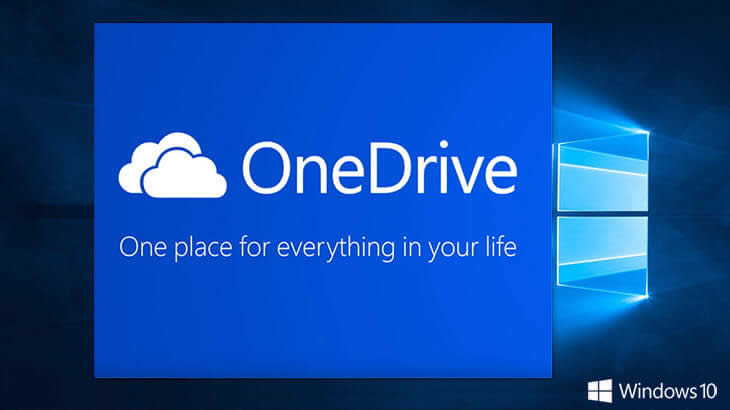在Windows10中怎么控制哪一些OneDrive文件可以脱机
当您将文件保存到OneDrive,他们存储在云上微软的服务器和 - 有时,但并非总是如此 - 在本地PC上。这是一个有点混乱,因为在win10您的文件存储是根据Windows版本以及您使用的OneDrive设置。让我们通过削减混乱并确保您需要的文件始终是可用的,当你处于离线状态。
如何使OneDrive文件或文件夹脱机同样可用在Windows 8.1
当微软集成OneDrive到Windows 8,该公司推出的“占位符”,小型计算机上的指向原来的文件,这些文件都存储在云中的文件。要访问这些“智能文件,”你必须双击该占位符来开始下载较大的文件到您的计算机。如果你有小的存储容量的笔记本电脑或平板电脑,因为不是所有的OneDrive文件要占用本地硬盘空间,这是伟大的。它会导致混乱,但是,因为所有的文件都在计算机的OneDrive文件夹中列出,表现为如果他们本地保存,即使没有互联网连接可以访问。
现在您知道了如何在Windows 8 OneDrive作品,这里是如何使单个文件和文件夹脱机可用(即,存储在计算机硬盘上),或者迫使OneDrive使所有的文件可以脱机。
1.单击Windows资源管理器的文件或文件夹,看看它可在网上唯一或可脱机使用。在Windows资源管理器状态栏会告诉你,如果你需要下载的文件来访问它,或者如果它存储在本地计算机上(以及对OneDrive在线)。在文件上右键单击或文件夹,选择“允许脱机使用”。或者,您可以选择“在线提供,仅”对于本地文件,然后移动到云中的服务器OneDrive,节省您的硬盘驱动器上的部分空间。
为了让你保存到OneDrive脱机可用的文件(同步你的电脑以及上),头OneDrive的设置:
在任务栏的图标OneDrive 1.右键单击,然后单击设置。
2.勾选“让即使这台电脑没有连接到互联网的所有文件可用”框。
此外,这里还有让所有OneDrive文件只在网上的一个选项。
如何使文件或文件夹脱机可用在OneDrive为Windows 10或Windows 7
微软摆脱占位符与OneDrive的Windows 10.所有您在本地OneDrive文件夹中看到的都是原始的,全尺寸的文件的文件。您可以同步你的计算机上的OneDrive的在线存储空间和OneDrive之间的所有或特定的文件夹,很像方式Dropbox和谷歌的驱动器。这也是如何OneDrive适用于Windows 7和Windows Vista的行为。
因此从技术上讲在您的本地OneDrive文件夹中的所有文件都已经随时可脱机使用。但这里是如何选择的文件夹在云OneDrive您的计算机上OneDrive之间得到同步。
1.系统托盘中的图标OneDrive 1.右键单击,然后单击设置。
2.单击“选择文件夹”选择文件夹同步。
3.选中您想与您的PC同步的文件夹框。请注意,在默认情况下不是一个文件夹中的所有文件将被同步。
4.单击确定。
一些OneDrive用户不高兴,微软删除了占位符与Windows10功能根据Thurrott.com,然而,似乎该公司正计划在使用Windows红石的发布重新引入该功能,预计在春末或初夏2016年。
……